Rask Tips: Hvordan Se Kjøpshistorikken din på Google Play

Se vår Google Play Kjøpshistorikk ved å følge disse nybegynnervennlige trinnene for å holde apputgiftene dine under kontroll.
Å se YouTube i bilde-i-bilde-modus har sine fordeler. Du kan fortsette å undersøke, jobbe med noe annet og se en YouTube-video samtidig. Bare fordi du ikke er på YouTube-siden, betyr det ikke at du ikke har kontroll over videoen. Du kan gjøre ting som å justere størrelsen på videoen og sette videoen på pause. Du har også tilgang til innstillinger og mute og kan gå til neste spor.
Du vil også kunne se hvor mye av videoen du har sett og hvor mye som er igjen. Det er til og med mulig å videresende videoen eller spole den tilbake. En ting som vil mangle er at du ikke vil kunne forhåndsvise hvor videoen vil lande når du plasserer markøren på videoens tidslinje. Et forhåndsvisningsvindu vises når du er på YouTube-siden og plasserer markøren for å velge et nytt startpunkt. Det vises ikke i bilde-i-bilde. La oss se hvordan du kan aktivere denne nyttige funksjonen.
Slik aktiverer du YouTube Picture-in-Picture på Windows
Du må ikke bruke noen spesifikk nettleser for å bruke YouTubes bilde-i-bilde-modus. Høyreklikk på et område av videoen, og du skal se bilde-i-bilde-alternativet. Hvis du ikke ser det, prøv å høyreklikke på andre områder til du ser det.
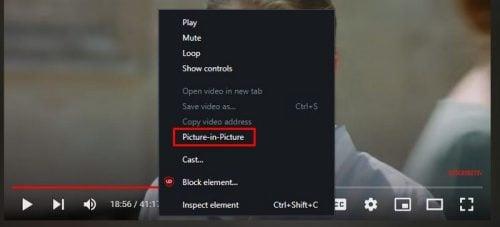
YouTube bilde-i-bilde
Dette vil få videoen til å sprette ut slik at du kan fortsette å lese andre nettsteder uten å slutte å se YouTube-videoen din. Men hvis dette er første gang du går inn i funksjonsinnstillingene, slås Bilde-i-bilde-funksjonen automatisk på når du starter en YouTube-video og bytter til en annen fane. Men hvis dette er noe du vil slå av, kan du.
Når du bruker bilde-i-bilde, plasserer du markøren på videoen og klikker på tannhjulet. Det første alternativet på listen er alternativet Automatisk pop-out video. Slå den av hvis du ikke vil ha bilde-i-bilde-modus aktivert når du bytter fane.
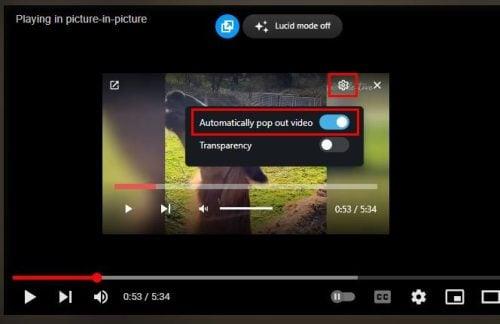
Automatisk popup-videoalternativ
Hvis du vil slå på funksjonen, slår du alternativet på. Hvis du av en eller annen grunn slår den på og når du bytter fane, fungerer ikke bilde-i-bilde, for ikke å bekymre deg siden det skal begynne å fungere når du starter YouTube på nytt. Husk at du kan endre størrelsen på bilde-i-bilde-vinduet ved å plassere markøren på sidene og når markøren blir til en pil som peker i begge retninger, høyreklikker du og gjør vinduet så lite eller så stort du vil.
Hvis du er på en annen fane, kan du lukke bilde-i-bilde ved å klikke på X-ikonet øverst til høyre i videoen eller ikonet i motsatt hjørne som ser ut som en boks med en pil i, til faneikonet. I bilde-i-bilde-modus vil du ikke kunne finne en bestemt scene siden det ikke vil være noen forhåndsvisning. Hvis du trenger å finne en bestemt scene, må du gå tilbake til YouTube-fanen. Når du plasserer markøren på tidslinjen, ser du scenen du vil se hvis du klikker i det området.
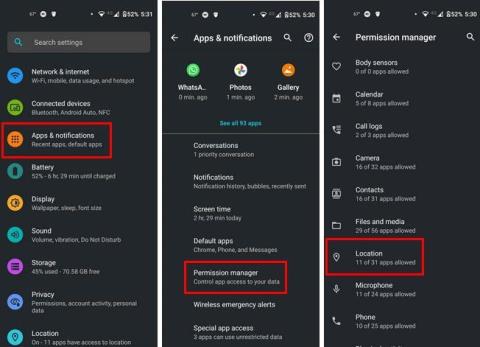
Forhåndsvisning av Precise Seeking på YouTube
Men du vil også legge merke til et alternativ for å være mer presis i søket etter den spesifikke scenen. For å få tilgang til nøyaktig søking, klikk på et bestemt område og flytt markøren mot toppen. Du har flere alternativer å velge mellom når du er på YouTube-fanen, men du har fortsatt tilgang til grunnleggende kontroller når du er på en annen fane.
Slik aktiverer du bilde-i-bilde-modus på Android
Det er også mulig å se YouTube-videoene dine i bilde-i-bilde-modus på Android-enheten din. Du får tilgang til denne funksjonen hvis du bor i USA eller betaler for et YouTube Premium-abonnement. Du må kjøre på Android 8.0 eller nyere. Hvis du oppfyller kravene, kan du aktivere funksjonen ved å gå til:
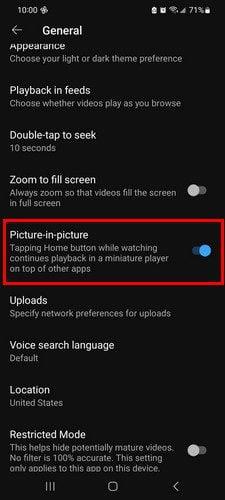
Android bilde-i-bilde YouTube-alternativ
Etter å ha fulgt disse trinnene, kan du fortsette å bruke Android-enheten din, og du vil fortsette å se YouTube-vinduet. Du kan flytte den rundt hvis den er i et område som plager deg.
YouTube bilde-i-bilde-løsning
Hvis du ikke har YouTube Premium, kan du prøve følgende for å bruke funksjonen. Åpne Chrome-nettleseren og gå til YouTubes nettsted. Begynn å se hvilken som helst video; uten å lukke eller stoppe videoen, gå til enhetens startskjerm. Videoen skal gå i bilde-i-bilde-modus.
YouTube bilde-i-bilde Chrome-løsning
Videoen vil virke liten, men trykk på den, så blir den litt større. For å gå tilbake til å se videoen på YouTubes nettsted, trykk på pilen som peker i begge retninger. Hvis du noen gang vil lukke videoen, trykk på x-en eller dra den til bunnen av skjermen for å få den til å forsvinne. Du kommer til appens innstillinger på enheten din ved å trykke på tannhjulet. Du kan gjøre eventuelle ytterligere endringer så lenge du er der.
Hvis du trykker på en YouTube-lenke fra Google-søkeresultatene og Android-enheten din fortsetter å åpne den i YouTube-appen, er det slik du kan forhindre at det skjer. Du må gå inn i enhetens innstillinger og deaktivere den. Gå til Innstillinger > App og varsler > YouTube-app > Deaktiver .
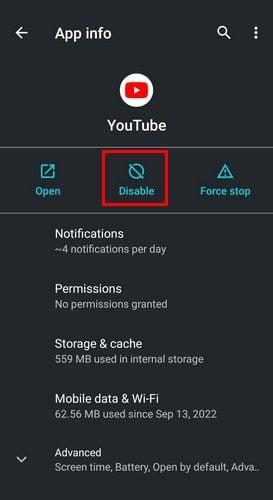
Deaktiver YouTube Android-appen
Nå når du går til YouTube på Chrome og deretter går til startskjermen, vises bilde-i-bilde.
Slik bruker du YouTube bilde-i-bilde-modus ved å bruke Safari
Du må kvitte deg med YouTube-appen for å bruke YouTubes bilde-i-bilde. Når du har gjort det, går du til YouTube på Safari og begynner å spille av en video. Trykk på fullskjermikonet, og videoen skal være bilde-i-bilde når videoen er i fullskjerm.
Akkurat som i Android kan du fortsatt kontrollere videoen i denne modusen. Du kan spole videoen fremover eller bakover med 15 sekunder. Du vil også se avspillings- og pauseknappene. Øverst til høyre ser du ikonet for å gå fullskjerm igjen, og du kan trykke på x-en hvis du vil få videoen til å forsvinne.
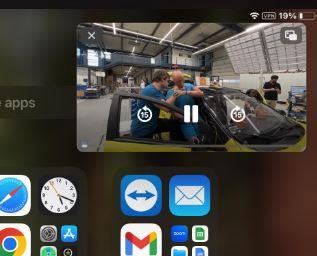
YouTube bilde-i-bilde ved hjelp av Safari
Dobbelttrykk på videoen for å gjøre den større og sveip den av skjermen for å bli kvitt den. Det er alt som skal til. Takket være denne nyttige funksjonen kan du fortsette å se YouTube-videoene dine uten å måtte slutte å se på alt annet.
Videre lesning
YouTube har mye å tilby. Se hvordan du kan gjøre ting som å lage og redigere spillelister . Du kan også lage og dele klipp , og for ikke å snakke om at du også kan fikse alle slags problemer som garantert vil dukke opp. Du kan for eksempel være interessert i å lese om hvordan du kan fikse YouTube-begrenset modus som ikke slår seg av , eller hvordan du fikser YouTube TV-feil utenfor hjemmeområdet ditt .
Konklusjon
Bilde-i-bilde-funksjonene lar deg lese andre nettsteder og se videoen din. Det spiller ingen rolle hvilken enhet du bruker. Det kan være din Android-enhet eller iPad. Det er til og med en løsning for å bruke denne funksjonen hvis du ikke kan bruke den fordi du ikke er i USA eller ikke har YouTube Premium.
Hvis du noen gang blir lei av å bruke funksjonen, kan du alltids slå den av. Du vil også stole på alternativer for å kontrollere videoen mens du bruker den i denne modusen. Hvor ofte tror du at du vil bruke funksjonen? Gi meg beskjed i kommentarene nedenfor, og ikke glem å dele artikkelen med andre på sosiale medier.
Se vår Google Play Kjøpshistorikk ved å følge disse nybegynnervennlige trinnene for å holde apputgiftene dine under kontroll.
Ha det moro i Zoom-møtene dine med noen morsomme filtre du kan prøve. Legg til en glorie eller se ut som en enhjørning i Zoom-møtene dine med disse morsomme filtrene.
Lær hvordan du fremhever tekst med farge i Google Slides-appen med denne trinn-for-trinn-veiledningen for mobil og datamaskin.
Samsung Galaxy Z Fold 5, med sitt innovative foldbare design og banebrytende teknologi, tilbyr ulike måter å koble til en PC. Enten du ønsker
Du har kanskje ikke alltid tenkt over det, men en av de mest utbredte funksjonene på en smarttelefon er muligheten til å ta et skjermbilde. Over tid har metode for å ta skjermbilder utviklet seg av ulike grunner, enten ved tillegg eller fjerning av fysiske knapper eller innføring av nye programvarefunksjoner.
Se hvor enkelt det er å legge til en ny WhatsApp-kontakt ved hjelp av din tilpassede QR-kode for å spare tid og lagre kontakter som en proff.
Lær å forkorte tiden du bruker på PowerPoint-filer ved å lære disse viktige hurtigtastene for PowerPoint.
Bruk Gmail som en sikkerhetskopi for personlig eller profesjonell Outlook-e-post? Lær hvordan du eksporterer kontakter fra Outlook til Gmail for å sikkerhetskopiere kontakter.
Denne guiden viser deg hvordan du sletter bilder og videoer fra Facebook ved hjelp av PC, Android eller iOS-enhet.
For å slutte å se innlegg fra Facebook-grupper, gå til den gruppens side, og klikk på Flere alternativer. Velg deretter Følg ikke lenger gruppe.







